Enostaven in hiter vodnik za root dostop do Androida

Po rootanju telefona Android imate poln dostop do sistema in lahko zaženete številne vrste aplikacij, ki zahtevajo root dostop.
Pametni telefoni Android so vsak dan večji. Včasih se doživetje, ki je sicer večje od življenja, uniči, ko sta vmes navigacija in vrstica stanja. Torej, ali obstaja način, da se jih znebite?
V normalnih okoliščinah morda ne! Toda nekatere aplikacije vam lahko pomagajo narediti prav to.
Kako omogočiti potopljeni način v Androidu
Tukaj je nekaj najboljših aplikacij za potopni način za Android. Vsaka od spodaj navedenih aplikacij deluje drugače. Morda boste morali dodeliti dovoljenja za dostopnost za spodnje aplikacije ali pa boste morali tu in tam prilagoditi nekaj nastavitev.
1. Celozaslonski prikaz – brez oglasov, brez korena
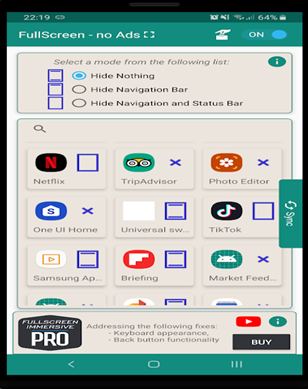
Celozaslonska potopna aplikacija vam omogoča, da uživate v potopnem načinu v Androidu na vrhuncu in ni popolnoma nobenih skritih stroškov. Aplikacija uporablja vse možne slikovne pike vaše naprave in vam omogoča izkušnjo izven sveta, še posebej, ko gledate videoposnetke, berete knjige ali igrate igre. S to aplikacijo se lahko odločite za uporabo potopnega načina za celoten sistem ali izberete posamezne aplikacije, v katerih želite uporabiti potopni način.
Tako kot navaja ime aplikacije, tudi zanjo ni potrebno, da rootate svojo napravo. Za ročni način vam niti ne bo treba zagotoviti nobenih dovoljenj. Čeprav bo samodejni način zahteval nastavitve uporabniškega dostopa in boste morali uporabiti nastavitve ADB in povezavo z računalnikom, da dodelite »WRITE_SECURE_SETTINGS« za uporabo ultra načina.
Kot rečeno, s to aplikacijo dobite celo pripomoček, ki vam omogoča hitro spreminjanje načinov, z lahkoto pa lahko preprosto skrijete ali razkrijete statusne in navigacijske vrstice.
Immersive settings, kot že ime pove, je aplikacija, ki na novo napiše vaše sistemske nastavitve in vklopi potopni način na zaslonu vaše naprave. Za razliko od mnogih drugih aplikacij za potopni način v Androidu, ki onemogočajo vašo tipkovnico Android, »Nastavitve za poglobitev« poskrbijo, da vaša tipkovnica deluje normalno.
Preberite tudi: Najboljše aplikacije za tipkovnico za Android
Da bo ta aplikacija delovala, boste morali s pomočjo ADB odobriti dovoljenje »WRITE_SECURE_SETTINGS«.
3. Upravitelj potopnega načina
Na začetku bi radi omenili, da je to plačljiva aplikacija. Ob tem je to tudi ena najvišje ocenjenih aplikacij za Android s poglobljenim načinom in ne iz katerega koli drugega razloga kot zaradi verodostojnosti. Za začetek lahko aktivirate sistemski potopni način, tako da definirate globalni "potopni način" ali pa izberete "potopni način" za posamezno aplikacijo.
Za razliko od mnogih drugih aplikacij za Android s poglobljenim načinom, Immersive Manager ne zahteva rootanja, vendar boste morali zagotoviti dovoljenje WRITE_SECURE_SETTINGS.
Na voljo je s štirimi načini, in sicer – (i) Full (stanje in navigacijska vrstica skrita), (ii) Status (vrstica stanja skrita, (iii) Navigacija (vrstica za krmarjenje skrita) in (iv) Brez
Fulscrn je preprosta aplikacija, ki uporablja vsako slikovno piko zaslona vaše naprave za boljšo izkušnjo, ko gledate videoposnetke, berete knjige ali celo igrate igre.
Obstaja več prilagoditev, ki jih lahko naredite v nastavitvah, vendar se večina od njih prikaže pri različici Pro. Izberete lahko na primer, da skrijete vrstico stanja, ko je celozaslonski način vklopljen, ali pa se odločite, da zaslon ne spi, dokler ni vklopljen celozaslonski način.
Edina pomanjkljivost je, da je celozaslonski način na tipkovnici in zadnji del onemogočen.
5. Immersive — Low-Level Immersive Mode
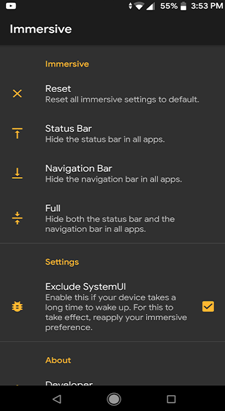
S pomočjo varnih nastavitev, ki jih uporablja aplikacija, lahko nastavite potopni način v svoji napravi Android. Najboljši del je za razliko od mnogih drugih aplikacij za Android v potopnem načinu; ne uporablja dostopnosti vaše naprave, kar bi sicer lahko upočasnilo vaš telefon.
Da bo ta aplikacija delovala, boste morali z uporabo ADB dati dovoljenje WRITE_SECURE_SETTINGS. Tukaj je, kako lahko zaobidete ADB .
Aplikacija vam omogoča dve vrsti potopitve – (i) potopitev v navigacijsko vrstico (navigacijska vrstica je skrita) in (ii) potopitev v vrstico stanja (vrstica stanja je skrita). Edina stvar je, da oba načina ne delujeta hkrati.
Za izhod iz poglobljenega načina v Androidu s to aplikacijo je na voljo namenski gumb za ponastavitev.
Na koncu -
Upamo, da se boste s pomočjo teh aplikacij lahko potopili v čudovit svet poglobljenega načina Androida. Sporočite nam, katere od zgornjih aplikacij je bilo najlažje uporabljati v spodnjem razdelku za komentarje. Torej, to je vse za danes, ljudje! Za več tako vznemirljivih aplikacij in privlačne vsebine nadaljujte z branjem Systweakovih blogov . Spremljajte nas tudi na vseh platformah družbenih medijev.
Po rootanju telefona Android imate poln dostop do sistema in lahko zaženete številne vrste aplikacij, ki zahtevajo root dostop.
Gumbi na vašem telefonu Android niso namenjeni le prilagajanju glasnosti ali prebujanju zaslona. Z nekaj preprostimi nastavitvami lahko postanejo bližnjice za hitro fotografiranje, preskakovanje skladb, zagon aplikacij ali celo aktiviranje funkcij za nujne primere.
Če ste prenosnik pozabili v službi in morate šefu poslati nujno poročilo, kaj storiti? Uporabite pametni telefon. Še bolj sofisticirano pa je, da telefon spremenite v računalnik za lažje opravljanje več nalog hkrati.
Android 16 ima pripomočke za zaklenjen zaslon, s katerimi lahko po želji spremenite zaklenjen zaslon, zaradi česar je zaklenjen zaslon veliko bolj uporaben.
Način slike v sliki v sistemu Android vam bo pomagal skrčiti videoposnetek in si ga ogledati v načinu slike v sliki, pri čemer boste videoposnetek gledali v drugem vmesniku, da boste lahko počeli druge stvari.
Urejanje videoposnetkov v sistemu Android bo postalo enostavno zahvaljujoč najboljšim aplikacijam in programski opremi za urejanje videoposnetkov, ki jih navajamo v tem članku. Poskrbite, da boste imeli čudovite, čarobne in elegantne fotografije, ki jih boste lahko delili s prijatelji na Facebooku ali Instagramu.
Android Debug Bridge (ADB) je zmogljivo in vsestransko orodje, ki vam omogoča številne stvari, kot so iskanje dnevnikov, namestitev in odstranitev aplikacij, prenos datotek, root in flash ROM-e po meri ter ustvarjanje varnostnih kopij naprav.
Z aplikacijami s samodejnim klikom. Med igranjem iger, uporabo aplikacij ali opravil, ki so na voljo v napravi, vam ne bo treba storiti veliko.
Čeprav ni čarobne rešitve, lahko majhne spremembe v načinu polnjenja, uporabe in shranjevanja naprave močno vplivajo na upočasnitev obrabe baterije.
Telefon, ki ga mnogi trenutno obožujejo, je OnePlus 13, saj poleg vrhunske strojne opreme premore tudi funkcijo, ki obstaja že desetletja: infrardeči senzor (IR Blaster).







